Excel 折线图
折线图
折线图将数据显示为一条连续的线。
折线图通常用于显示随时间变化的趋势。
在折线图中,水平轴通常表示时间。
折线图与数据一起使用,可以按从低到高的顺序排列。
注意: 可以从低到高排列顺序的数据,如从A到F的数字和字母等级称为序数数据。
Excel 有六种折线图:
- 线 (
 )
) - 带标记的线 (
 )
) - 堆叠线 (
 )
) - 带标记的堆叠线 (
 )
) - 100% 堆叠线 (
 )
) - 100% 带标记的堆叠线(
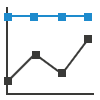 )
)
线
折线图用于显示从低到高排序的数据。
实例
让我们看看 Bulbasaur 进化的统计数据变化。
复制要遵循的值:
- 为标签和数据选择范围
A1:C4
注意: 此菜单可通过展开功能区访问。
- 单击插入菜单,然后单击线菜单 (
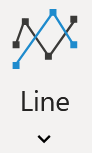 ) 并从下拉菜单中选择Line (
) 并从下拉菜单中选择Line ( )
)

你应该得到下面的图表:

该图表直观地概述了神奇宝贝(Pokemons)的统计数据。
Bulbasaur 的进化显示在水平轴上。
HP 统计数据以蓝色显示,Attack 统计数据以橙色显示。
图表显示,随着每次进化,统计数据都会增加。
太棒了!现在让我们在图表上绘制更多统计数据。
- 为标签和数据选择范围
A1:D4
- 单击插入菜单,然后单击行菜单 (
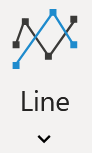 ) 并从下拉菜单中选择Line (
) 并从下拉菜单中选择Line ( )
)

你应该得到下面的图表:

等一下。 似乎有些不对。
突然之间,Bulbasaur 的进化没有显示在水平轴上。 相反,它是统计数据。
这是怎么回事?
注意: Excel 检查图表中包含的行数和列数,并自动将较大的数字放在水平轴上。
幸运的是,有一个简单的修复方法。
单击图表,然后选中"图表"选项卡,最后单击"切换行/列"。

结果是这张图表,其中横轴为 Bulbasaur 进化。

带标记的线
带标记的线在折线图上用标记突出显示数据点。
实例
让我们绘制所有神奇宝贝(Pokemons)世代的平均生命值、攻击力和防御力图表。
复制要遵循的值:
- 为标签和数据选择范围
A1:D7
注意: 此菜单可通过展开功能区访问。
- 单击插入菜单,然后单击线菜单 (
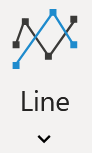 ) 并从下拉菜单中选择Line with Markers(带标记线) (
) 并从下拉菜单中选择Line with Markers(带标记线) ( )
)

你应该得到下面的图表:

该图表直观地概述了各代神奇宝贝(Pokemons)的平均统计数据。
平均生命值显示为蓝色,平均攻击显示为橙色,平均防御显示为灰色。
横轴表示世代。
这张图表显示第 2 代神奇宝贝(Pokemons)的所有统计数据的平均值彼此非常接近,第 5 代神奇宝贝(Pokemons)的平均攻击力最高。




